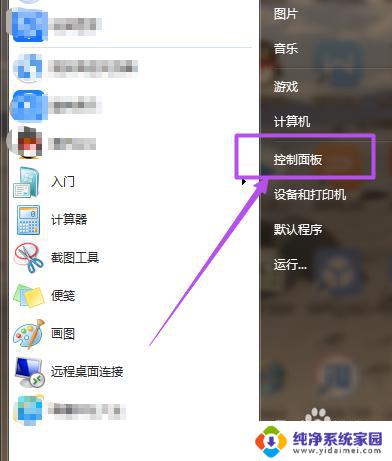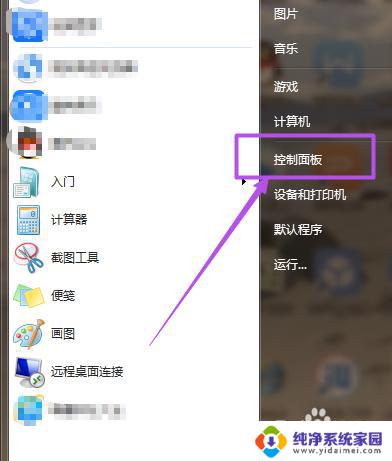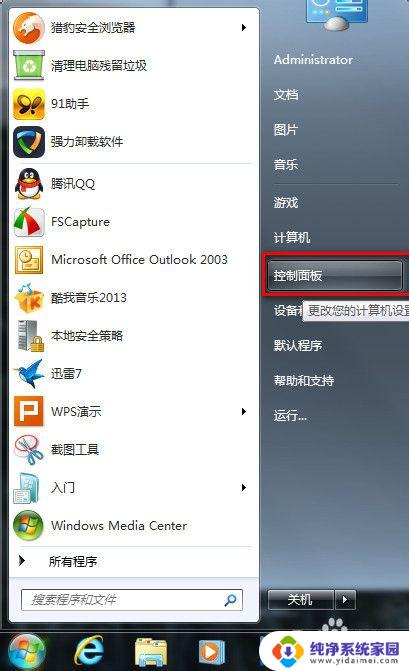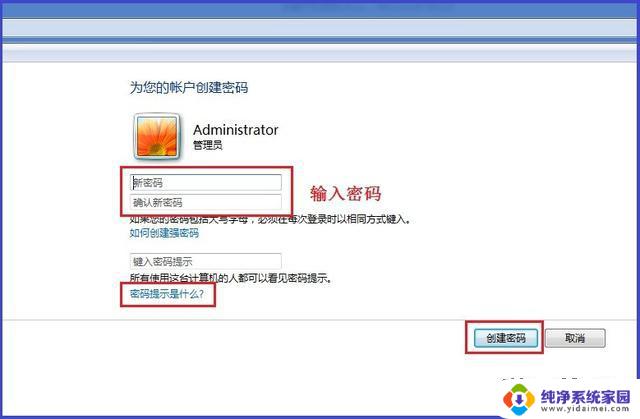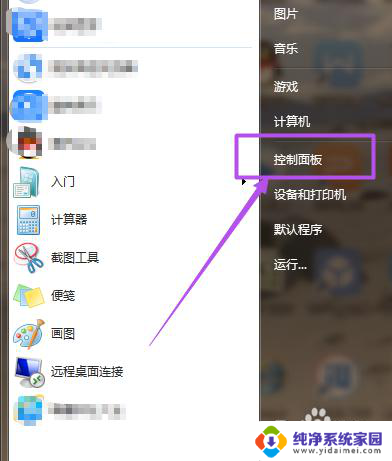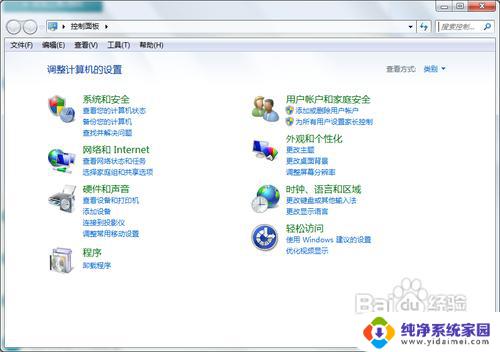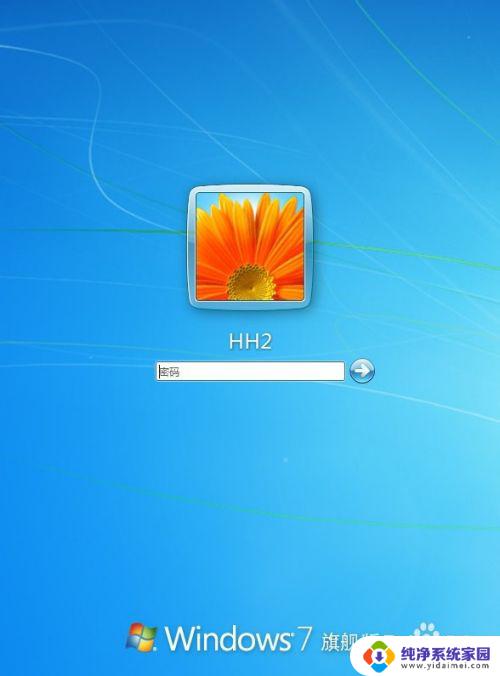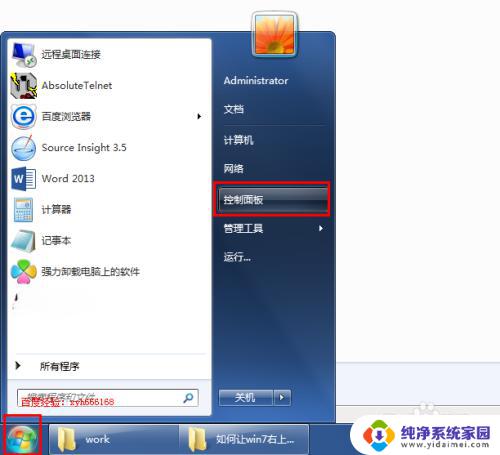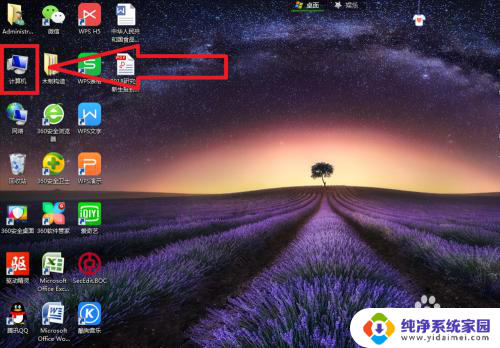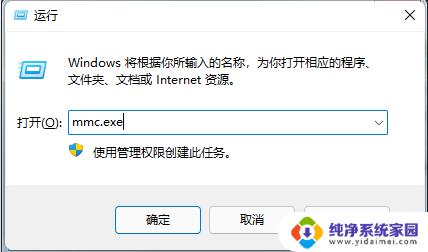win7电脑怎么设置开机密码和锁屏密码 详细步骤和方法解析
更新时间:2023-07-26 11:43:55作者:xiaoliu
win7电脑怎么设置开机密码和锁屏密码,Win7电脑是许多人使用的操作系统之一,为了保护个人隐私和确保计算机安全,设置开机密码和锁屏密码是必不可少的步骤,开机密码可以防止未经授权的访问者进入系统,而锁屏密码则可以在离开电脑一段时间后,保护屏幕上的信息不被他人窥视。设置密码不仅简单而且有效,让我们一起来了解如何在Win7电脑上设置开机密码和锁屏密码吧!
具体步骤:
1.首先打开控制面板。
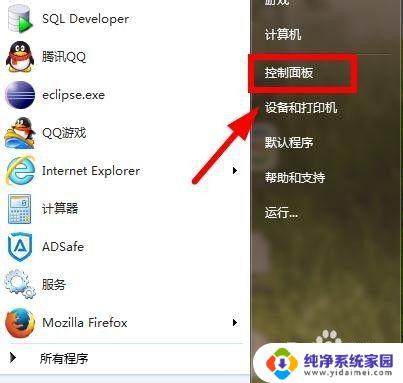
2.点击右上方‘用户账户和家庭安全’
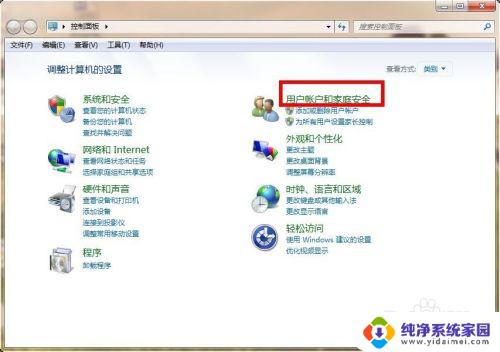
3.选择‘更改windows密码’
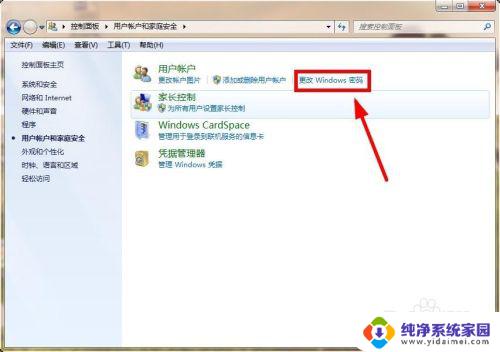
4.选择‘为您的账户创建密码’
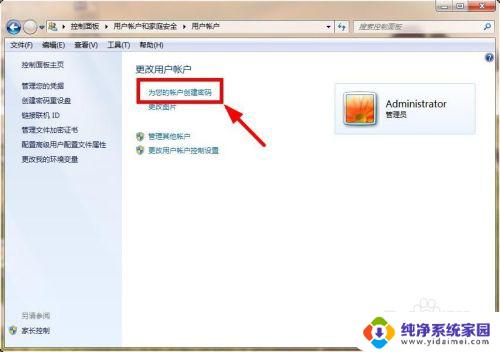
5.填写好密码之后选择‘创建密码’,就可以完成锁屏密码的设置了。你也可以设置密码提示,这样在你忘记密码的时候可以看。不过别人也可以看见,这样反而失去设置密码的意义。
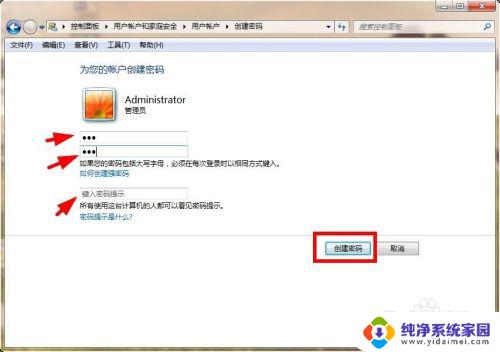
6.如图所示,显示‘密码保护’,说明锁屏密码设置成功。
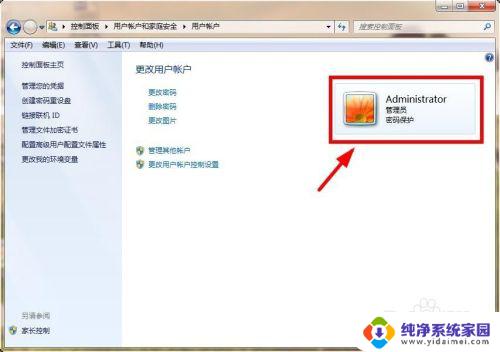
以上就是win7电脑设置开机密码和锁屏密码的全部内容,如果您有这种问题,可以按照本文提供的方法解决,希望对大家有所帮助。